Cách tạo nhạc chuông trực tiếp cho iPhone là điều hoàn toàn có thể thực hiện được trong thời gian gần đây. Và nếu như bạn đang quan tâm tới vấn đề này có thể lựa chọn áp dụng các thao tác mà 9Mobi.vn sẽ giới thiệu với các bạn thông qua cách tạo nhạc chuông iPhone trực tiếp này. Tải nhạc chuông iPhone X đuôi MP3, M4a Cắt nhạc chuông trên iPhone 6 nhanh, đơn giản Nhạc chuông iPhone, cách tải và cài đặt nhạc chuông iPhone Cách cài nhạc chuông Zalo, đổi nhạc chuông cuộc gọi trên Zalo Cài nhạc chuông iphone 6 ringtone remix v2 cho iPhone đã JaiBreak
Nếu như trước kia, người dùng muốn thực hiện cách cài nhạc chuông iPhone thì chúng ta cần phải có thiết bị máy tính để có thể có cho mình bản nhạc chuông mà mình yêu thích. Thì cách tạo nhạc chuông trực tiếp cho iPhone dưới đây sẽ giúp bạn tiết kiệm thời gian rất nhiều.
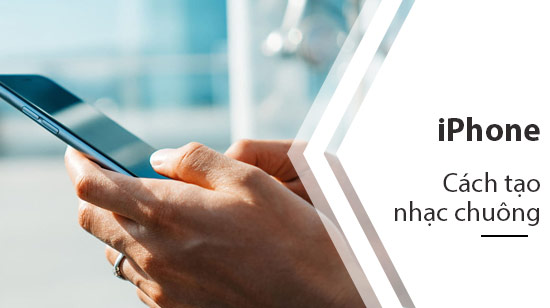
Hướng dẫn tạo nhạc chuông trực tiếp cho iPhone
Để có thể thực hiện cách tạo nhạc chuông trực tiếp cho iPhone chúng ta sẽ có các thao tác như sau:
Bước 1 : Các bạn sẽ cần phải lần lượt thực hiện tải các ứng dụng hỗ trợ tạo nhạc chuông trên iPhone của mình như sau:
– Tải và cài đặt ứng dụng GarageBand cho iPhone tại đây: Download GarageBand cho iPhone.
– Tải và cài đặt ứng dụng Ringtones Maker cho iPhone tại đây: Download Ringtones Maker cho iPhone.
Bước 2 : Chúng ta sẽ khởi động ứng dụng Ringtones Maker cho iPhone đã được tải về, tại giao diện chính ứng dụng này, chúng ta sẽ lần lượt ấn chọn biểu tượng “+” và lựa chọn nguồn nhạc trên thiết bị iPhone của bạn muốn tạo nhạc chuông.
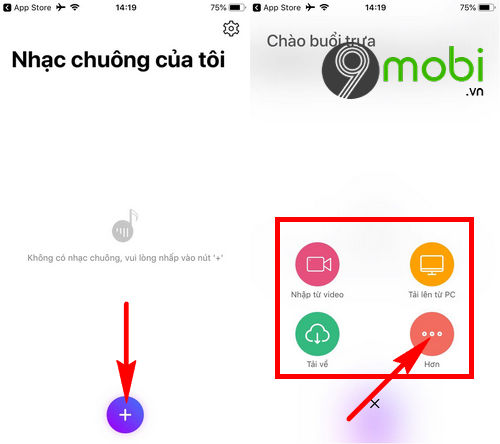
– Nếu như bạn muốn tạo nhạc chuông trực tiếp cho iPhone từ những bài hát được tải về từ Apple ID chúng ta sẽ ấn chọn mục Hơn chọn Nhập từ Apple Music , và xác nhận Tôi biết như hình dưới.
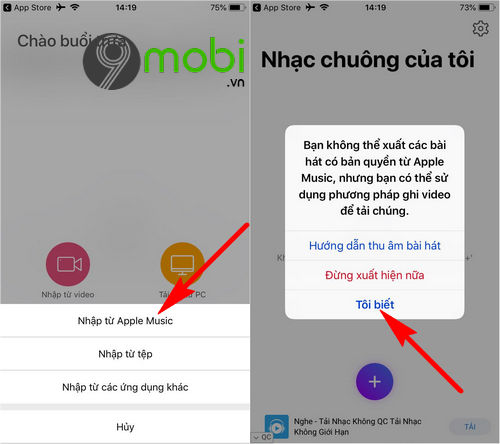
Bước 3 : Tại đây, chúng ta sẽ xác nhận Cho phép hệ thống ứng dụng truy cập vào Apple Music và lựa chọn bản nhạc mà bạn sẽ thực hiện cách tạo nhạc chuông trực tiếp cho iPhone.
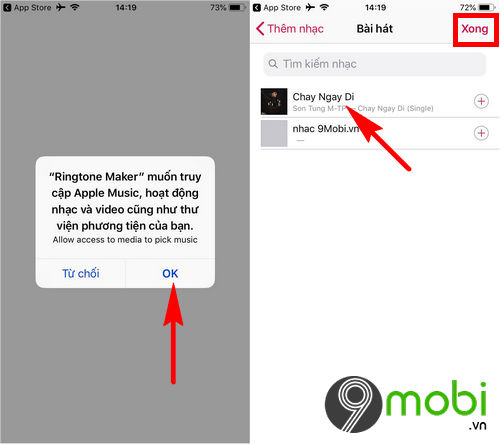
Bước 4 : Ngay tại giao diện chính ứng dụng Ringtones Maker sẽ xuất hiện bạn vừa lựa chọn. Hãy ấn chọn biểu tượng Chiếc chuông và chọn mục Garage Band đã được cài đặt ở trên.
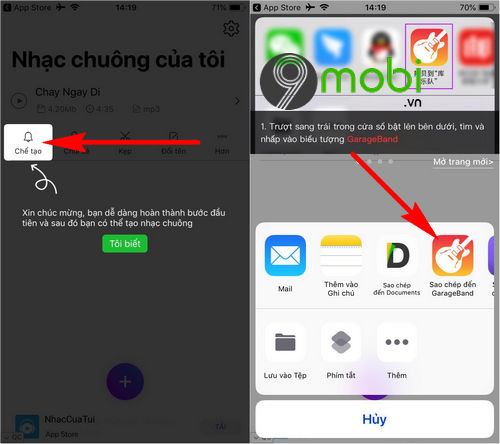
Bước 6 : Hệ thống sẽ tiến hành chuyển chúng ta sang giao diện Garage Band, hãy ấn giữ vào biểu tượng bản nhạc này như hình dưới.
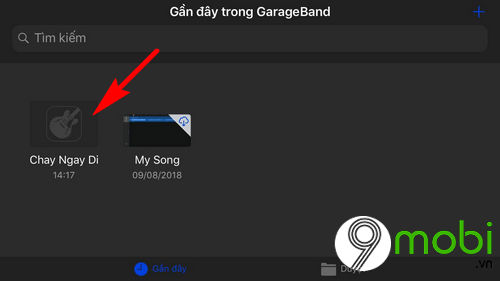
– Và để tạo nhạc chuông iPhone một cách trực tiếp, chúng ta sẽ ấn chọn mục Chia sẻ từ biểu mẫu xuất hiện.
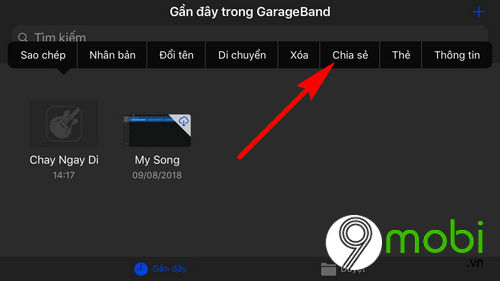
– Lúc này chương trình sẽ hiển thị các tính năng chia sẻ từ ứng dụng này, hãy ấn chọn biểu tượng nhạc Chuông để tiến hành tạo nhạc chuông trực tiếp cho iPhone.
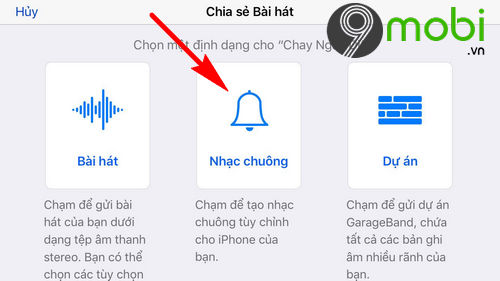
Bước 7 : Chương trình sẽ gửi yêu cầu xác nhận có muốn tạo nhạc chuông trực tiếp cho iPhone từ bản nhạc này hay không, xác nhận Cho phép .
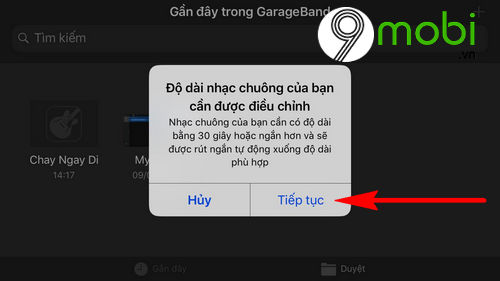
– Các bạn sẽ cần phải đặt tên bản nhạc chuôn g trước khi thực hiện việc tạo nhạc chuông trực tiếp cho iPhone này.
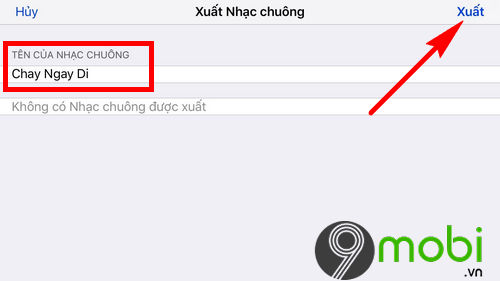
– Lúc này chúng ta sẽ thấy chương trình ứng dụng GarageBand trên iPhone sẽ tiến hành tạo nhạc chuông trực tiếp cho iPhone, quá trình này chỉ diễn ra vài giây là bạn đã có bản nhạc chuông dành riêng cho mình.
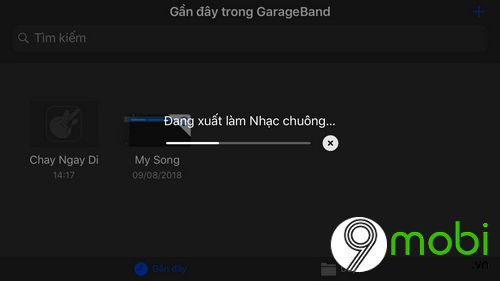
Bước 8 : Khi quá trình tạo nhạc chuông trực tiếp cho iPhone kết thúc, chúng ta sẽ ấn chọn mục Sử dụng âm thanh này làm …
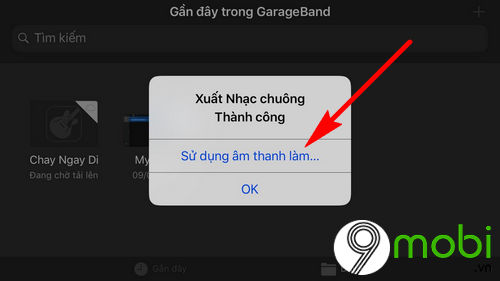
– Một biểu mẫu tùy chọn Sử dụng âm thanh này làm Nhạc chuông Chuẩn (Nhạc chuông cuộc gọi), Âm Tin nhắn Ch uẩn hoặc Gán cho liên hệ .
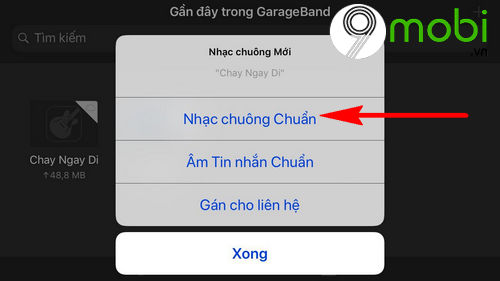
Như vậy, chúng ta đã vừa cùng nhau đi tìm hiểu về các bước làm sao để có thể thực hiện cách tạo nhạc chuông trực tiếp cho iPhone vô cùng đơn giản với các thao tác mà 9Mobi.vn đã giới thiệu ở trên để bạn có cho mình những giai điệu yêu thích của riêng mình.

Tôi là Nguyễn Văn Sỹ có 15 năm kinh nghiệm trong lĩnh vực thiết kế, thi công đồ nội thất; với niềm đam mê và yêu nghề tôi đã tạo ra những thiết kếtuyệt vời trong phòng khách, phòng bếp, phòng ngủ, sân vườn… Ngoài ra với khả năng nghiên cứu, tìm tòi học hỏi các kiến thức đời sống xã hội và sự kiện, tôi đã đưa ra những kiến thức bổ ích tại website nhaxinhplaza.vn. Hy vọng những kiến thức mà tôi chia sẻ này sẽ giúp ích cho bạn!
